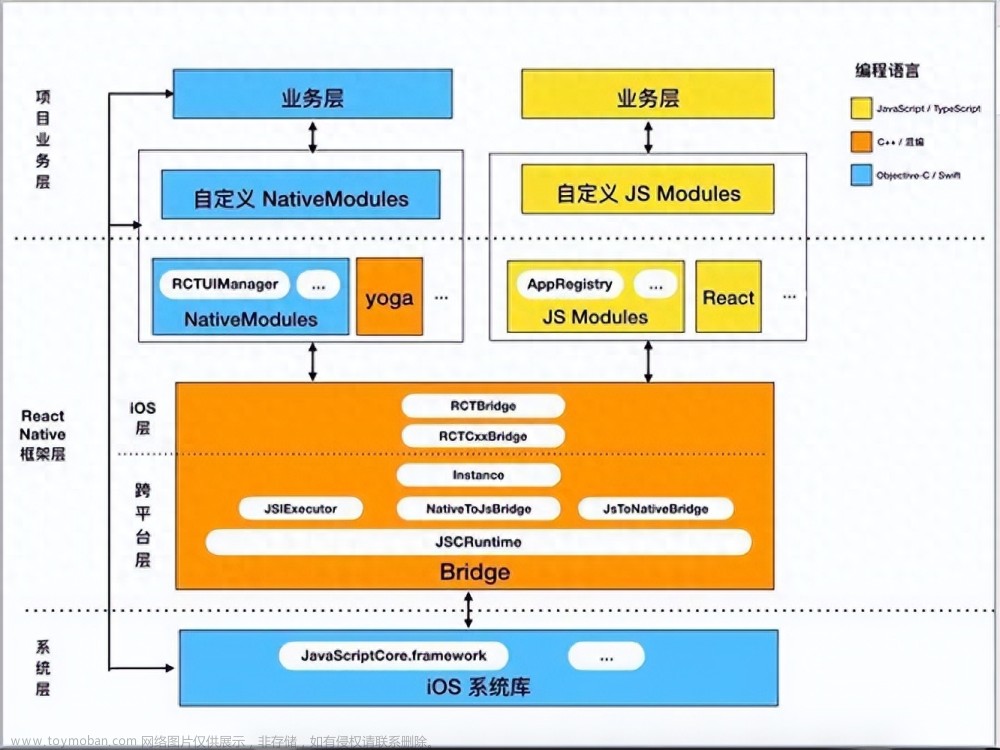参考文章
用 State 响应输入
React 控制 UI 的方式是声明式的。不必直接控制 UI 的各个部分,只需要声明组件可以处于的不同状态,并根据用户的输入在它们之间切换。这与设计师对 UI 的思考方式很相似。
声明式 UI 与命令式 UI 的比较
当设计 UI 交互时,可能会去思考 UI 如何根据用户的操作而响应变化。想象一个允许用户提交一个答案的表单:
- 当向表单输入数据时,“提交”按钮会随之变成可用状态
- 当点击“提交”后,表单和提交按钮都会随之变成不可用状态,并且加载动画会随之出现
- 如果网络请求成功,表单会随之隐藏,同时“提交成功”的信息会随之出现
- 如果网络请求失败,错误信息会随之出现,同时表单又变为可用状态
在 命令式编程 中,以上的过程直接告诉如何去实现交互。必须去根据要发生的事情写一些明确的命令去操作 UI。
这种告诉计算机如何去更新 UI 的编程方式被称为命令式编程
在这个命令式 UI 编程的例子中,表单没有使用 React 生成,而是使用原生的 DOM:
// index.js
async function handleFormSubmit(e) {
e.preventDefault();
disable(textarea);
disable(button);
show(loadingMessage);
hide(errorMessage);
try {
await submitForm(textarea.value);
show(successMessage);
hide(form);
} catch (err) {
show(errorMessage);
errorMessage.textContent = err.message;
} finally {
hide(loadingMessage);
enable(textarea);
enable(button);
}
}
function handleTextareaChange() {
if (textarea.value.length === 0) {
disable(button);
} else {
enable(button);
}
}
function hide(el) {
el.style.display = 'none';
}
function show(el) {
el.style.display = '';
}
function enable(el) {
el.disabled = false;
}
function submitForm(answer) {
// Pretend it's hitting the network.
return new Promise((resolve, reject) => {
setTimeout(() => {
if (answer.toLowerCase() == 'istanbul') {
resolve();
} else {
reject(new Error('Good guess but a wrong answer. Try again!'));
}
}, 1500);
});
}
let form = document.getElementById('form');
let textarea = document.getElementById('textarea');
let button = document.getElementById('button');
let loadingMessage = document.getElementById('loading');
let errorMessage = document.getElementById('error');
let successMessage = document.getElementById('success');
form.onsubmit = handleFormSubmit;
textarea.oninput = handleTextareaChange;
<!--index.html-->
<form id="form">
<h2>City quiz</h2>
<p>
What city is located on two continents?
</p>
<textarea id="textarea"></textarea>
<br />
<button id="button" disabled>Submit</button>
<p id="loading" style="display: none">Loading...</p>
<p id="error" style="display: none; color: red;"></p>
</form>
<h1 id="success" style="display: none">That's right!</h1>
<style>
* { box-sizing: border-box; }
body { font-family: sans-serif; margin: 20px; padding: 0; }
</style>
对于独立系统来说,命令式地控制用户界面的效果也不错,但是当处于更加复杂的系统中时,这会造成管理的困难程度指数级地增长。如同示例一样,想象一下,当想更新这样一个包含着不同表单的页面时,想要添加一个新 UI 元素或一个新的交互,为了保证不会因此产生新的 bug(例如忘记去显示或隐藏一些东西),必须十分小心地去检查所有已经写好的代码。
React 正是为了解决这样的问题而诞生的。
在 React 中,不必直接去操作 UI —— 不必直接启用、关闭、显示或隐藏组件。相反,只需要 声明想要显示的内容, React 就会通过计算得出该如何去更新 UI。
声明式地考虑 UI
已经从上面的例子看到如何去实现一个表单了,为了更好地理解如何在 React 中思考,接下来将会学到如何用 React 重新实现这个 UI:
- 定位组件中不同的视图状态
- 确定是什么触发了这些 state 的改变
-
表示内存中的 state(需要使用
useState) - 删除任何不必要的 state 变量
- 连接事件处理函数去设置 state
步骤 1:定位组件中不同的视图状态
在计算机科学中,或许听过可处于多种“状态”之一的 “状态机”。如果有与设计师一起工作,那么可能已经见过不同“视图状态”的模拟图。正因为 React 站在设计与计算机科学的交点上,因此这两种思想都是灵感的来源。
首先,需要去可视化 UI 界面中用户可能看到的所有不同的“状态”:
- 无数据:表单有一个不可用状态的“提交”按钮。
- 输入中:表单有一个可用状态的“提交”按钮。
- 提交中:表单完全处于不可用状态,加载动画出现。
- 成功时:显示“成功”的消息而非表单。
- 错误时:与输入状态类似,但会多错误的消息。
像一个设计师一样,会想要在添加逻辑之前去“模拟”不同的状态或创建“模拟状态”。例如下面的例子,这是一个对表单可视部分的模拟。这个模拟被一个 status 的属性控制,并且这个属性的默认值为 empty。
export default function Form({
status = 'empty'
}) {
if (status === 'success') {
return <h1>That's right!</h1>
}
return (
<>
<h2>City quiz</h2>
<p>
In which city is there a billboard that turns air into drinkable water?
</p>
<form>
<textarea />
<br />
<button>
Submit
</button>
</form>
</>
)
}
可以随意命名这个属性,名字并不重要。试着将 status = 'empty' 改为 status = 'success',然后就会看到成功的信息出现。模拟可以在书写逻辑前快速迭代 UI。这是同一组件的一个更加充实的原型,仍然由 status 属性“控制”:
export default function Form({
// Try 'submitting', 'error', 'success':
status = 'empty'
}) {
if (status === 'success') {
return <h1>That's right!</h1>
}
return (
<>
<h2>City quiz</h2>
<p>
In which city is there a billboard that turns air into drinkable water?
</p>
<form>
<textarea disabled={
status === 'submitting'
} />
<br />
<button disabled={
status === 'empty' ||
status === 'submitting'
}>
Submit
</button>
{status === 'error' &&
<p className="Error">
Good guess but a wrong answer. Try again!
</p>
}
</form>
</>
);
}
步骤 2:确定是什么触发了这些状态的改变
可以触发 state 的更新来响应两种输入:
- 人为输入。比如点击按钮、在表单中输入内容,或导航到链接。
- 计算机输入。比如网络请求得到反馈、定时器被触发,或加载一张图片。
以上两种情况中,必须设置 state 变量 去更新 UI。对于正在开发中的表单来说,需要改变 state 以响应几个不同的输入:
- 改变输入框中的文本时(人为)应该根据输入框的内容是否是空值,从而决定将表单的状态从空值状态切换到输入中或切换回原状态。
- 点击提交按钮时(人为)应该将表单的状态切换到提交中的状态。
- 网络请求成功后(计算机)应该将表单的状态切换到成功的状态。
- 网络请求失败后(计算机)应该将表单的状态切换到失败的状态,与此同时,显示错误信息。
注意:人为输入通常需要 事件处理函数!
为了可视化这个流程,请尝试在纸上画出圆形标签以表示每个状态,两个状态之间的改变用箭头表示。可以像这样画出很多流程并且在写代码前解决许多 bug。

步骤 3:通过 useState 表示内存中的 state
接下来会需要在内存中通过 useState 表示组件中的视图状态。诀窍很简单:state 的每个部分都是“处于变化中的”,并且需要让“变化的部分”尽可能的少。更复杂的程序会产生更多 bug!
先从绝对必须存在的状态开始。例如,需要存储输入的 answer 以及用于存储最后一个错误的 error (如果存在的话):
const [answer, setAnswer] = useState('');
const [error, setError] = useState(null);
接下来,需要一个状态变量来代表想要显示的那个可视状态。通常有多种方式在内存中表示它,因此需要进行实验。
如果很难立即想出最好的办法,那就先从添加足够多的 state 开始,确保所有可能的视图状态都囊括其中:
const [isEmpty, setIsEmpty] = useState(true);
const [isTyping, setIsTyping] = useState(false);
const [isSubmitting, setIsSubmitting] = useState(false);
const [isSuccess, setIsSuccess] = useState(false);
const [isError, setIsError] = useState(false);
最初的想法或许不是最好的,但是没关系,重构 state 也是步骤中的一部分!
步骤 4:删除任何不必要的 state 变量
会想要避免 state 内容中的重复,从而只需要关注那些必要的部分。花一点时间来重构 state 结构,会让组件更容易被理解,减少重复并且避免歧义。目的是防止出现在内存中的 state 不代表任何希望用户看到的有效 UI 的情况。(比如绝对不会想要在展示错误信息的同时禁用掉输入框,导致用户无法纠正错误!)
这有一些可以问自己的, 关于 state 变量的问题:
-
这个 state 是否会导致矛盾?例如,
isTyping与isSubmitting的状态不能同时为true。矛盾的产生通常说明了这个 state 没有足够的约束条件。两个布尔值有四种可能的组合,但是只有三种对应有效的状态。为了将“不可能”的状态移除,可以将'typing'、'submitting'以及'success'这三个中的其中一个与status结合。 -
相同的信息是否已经在另一个 state 变量中存在?另一个矛盾:
isEmpty和isTyping不能同时为true。通过使它们成为独立的 state 变量,可能会导致它们不同步并导致 bug。幸运的是,可以移除isEmpty转而用message.length === 0。 -
是否可以通过另一个 state 变量的相反值得到相同的信息?
isError是多余的,因为可以检查error !== null。
在清理之后,只剩下 3 个(从原本的 7 个!)必要的 state 变量:
const [answer, setAnswer] = useState('');
const [error, setError] = useState(null);
const [status, setStatus] = useState('typing'); // 'typing', 'submitting', or 'success'
正是因为不能在不破坏功能的情况下删除其中任何一个状态变量,因此可以确定这些都是必要的。
步骤 5:连接事件处理函数以设置 state
最后,创建事件处理函数去设置 state 变量。下面是绑定好事件的最终表单:文章来源:https://www.toymoban.com/news/detail-663889.html
import { useState } from 'react';
export default function Form() {
const [answer, setAnswer] = useState('');
const [error, setError] = useState(null);
const [status, setStatus] = useState('typing');
if (status === 'success') {
return <h1>That's right!</h1>
}
async function handleSubmit(e) {
e.preventDefault();
setStatus('submitting');
try {
await submitForm(answer);
setStatus('success');
} catch (err) {
setStatus('typing');
setError(err);
}
}
function handleTextareaChange(e) {
setAnswer(e.target.value);
}
return (
<>
<h2>City quiz</h2>
<p>
In which city is there a billboard that turns air into drinkable water?
</p>
<form onSubmit={handleSubmit}>
<textarea
value={answer}
onChange={handleTextareaChange}
disabled={status === 'submitting'}
/>
<br />
<button disabled={
answer.length === 0 ||
status === 'submitting'
}>
Submit
</button>
{error !== null &&
<p className="Error">
{error.message}
</p>
}
</form>
</>
);
}
function submitForm(answer) {
// Pretend it's hitting the network.
return new Promise((resolve, reject) => {
setTimeout(() => {
let shouldError = answer.toLowerCase() !== 'lima'
if (shouldError) {
reject(new Error('Good guess but a wrong answer. Try again!'));
} else {
resolve();
}
}, 1500);
});
}
尽管这些代码相对与最初的命令式的例子来说更长,但是却更加健壮。将所有的交互变为 state 的改变,可以让你避免之后引入新的视图状态后导致现有 state 被破坏。同时也使你在不必改变交互逻辑的情况下,更改每个状态对应的 UI。文章来源地址https://www.toymoban.com/news/detail-663889.html
摘要
- 声明式编程意味着为每个视图状态声明 UI 而非细致地控制 UI(命令式)。
- 当开发一个组件时:
- 写出组件中所有的视图状态。
- 确定是什么触发了这些 state 的改变。
- 通过
useState模块化内存中的 state。 - 删除任何不必要的 state 变量。
- 连接事件处理函数去设置 state。
到了这里,关于React 18 用 State 响应输入的文章就介绍完了。如果您还想了解更多内容,请在右上角搜索TOY模板网以前的文章或继续浏览下面的相关文章,希望大家以后多多支持TOY模板网!